网友牵绊提问:win7怎么看端口占用情况
很多的用户都在使用win7电脑,但是你们了解win7电脑中如若查看端口占用情况?下文就大伙带来了win7电脑中查看端口占用情况的详细操作方法。

1、首先进入桌面按下“Win + R”快捷键打开运行窗口,输入“cmd”,然后点击确定按钮打开命令提示符;如图所示:
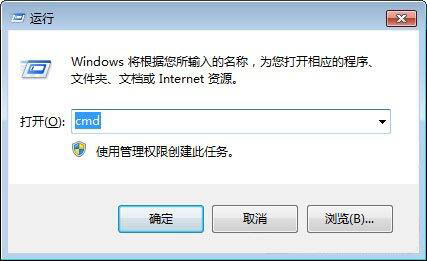
2、进入命令提示符窗口后,输入“netstat -ano”并按下回车执行,之后就会显示电脑上运行的所有端口了;如图所示:
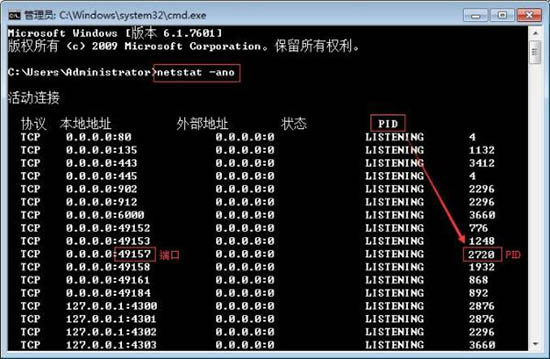
3、这时就可以查看所需要的端口是被什么占用的,我们可看到49457端口被pid为2720的进程占用,接着输入“tasklist|findstr “2720””并按下回车,查询pid为2720的进程名称;如图所示:
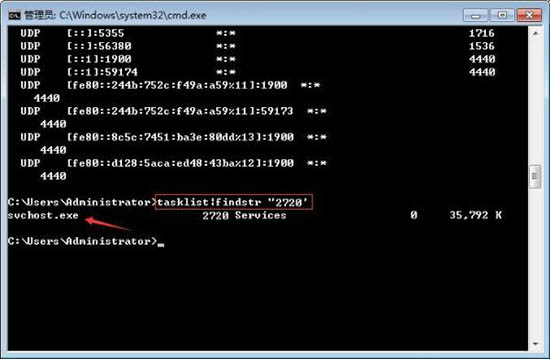
4、之后我们再打开命令提示符,找到占用端口的进程,将其结束即可。如图所示:
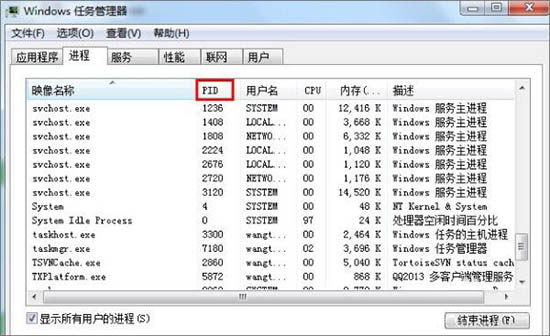
根据上文分享的win7电脑中查看端口占用情况的详细操作方法,你们自己也赶紧去查看吧!
关于《win7电脑中查看端口占用情况的详细操作方法》相关问题的解答久橙小编就为大家介绍到这里了。如需了解其他软件使用问题,请持续关注国旅手游网软件教程栏目。
![红米6pro怎么显示实时网速[红米手机怎么开网络显示时速功能]](http://img.citshb.com/uploads/article/20230514/6460ea7b3fd03.jpg)
![华为荣耀怎么定位找回手机[荣耀手机寻找手机位置]](http://img.citshb.com/uploads/article/20230514/6460e63a58052.jpg)
![oppor17拍照声音怎么关[oppor17怎么设置声控拍照]](http://img.citshb.com/uploads/article/20230514/6460b49f39ff2.jpg)
![oppoa7x免打扰怎么设置[oppoa7怎么设置免打扰]](http://img.citshb.com/uploads/article/20230514/6460af8301a80.jpg)
![华为荣耀畅玩8a屏幕怎么设置返回[华为荣耀畅玩8c屏幕]](http://img.citshb.com/uploads/article/20230514/64609b0f16684.jpg)
![如何关闭暴风影音的广告资讯通知功能[如何关闭暴风影音的广告资讯通知呢]](http://img.citshb.com/uploads/article/20230611/6485a0e8f02a8.jpg)
![西瓜进行投屏的具体流程讲述是什么[西瓜进行投屏的具体流程讲述是]](http://img.citshb.com/uploads/article/20230514/6460efbc4282f.jpg)
![抖音蝴蝶特效怎么弄[抖音里面的蝴蝶特效在哪里找到的]](http://img.citshb.com/uploads/article/20230514/6460eecd2af0a.jpg)
![子弹短信app给好友发红包的图文教程[子弹短信app给好友发红包的图文教程]](http://img.citshb.com/uploads/article/20230514/6460ee980a355.jpg)
![美拍中将logo去除的具体操作流程是什么[美拍中将logo去除的具体操作流程是]](http://img.citshb.com/uploads/article/20230514/6460ee47dc076.jpg)




